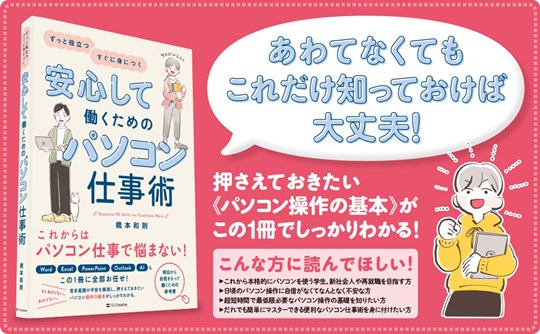特に、視力に問題があるユーザーや、長時間の作業で目が疲れやすいユーザーにとって、カーソルを見つけやすくすることは重要です。色を変更することで、背景に溶け込まずに目立つようにでき、太さを調整することで、細かい文字の中でもカーソルを見失うことが減ります。これにより、タイピングや編集作業がスムーズに進み、作業効率が向上します。また、個々の好みに合わせてカスタマイズすることで、より快適な作業環境を実現できます。
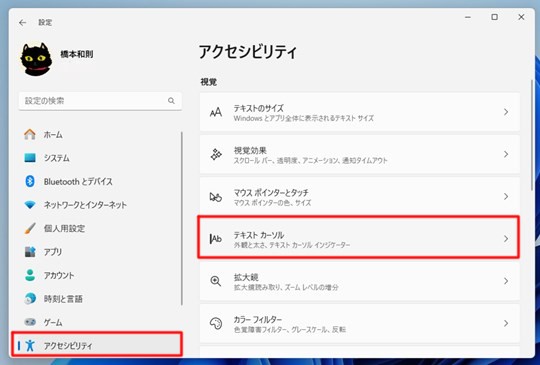
「設定」→「アクセシビリティ」→「テキストカーソル」をクリックします。

「テキストカーソルインジゲーター」をオンにして、任意の色とサイズを選択します。
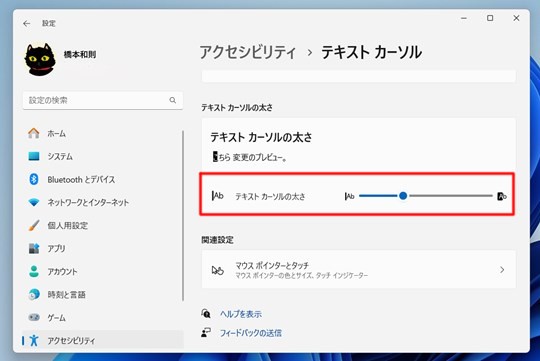
「テキストカーソルの太さ」のスライダーで任意の太さを選択します。
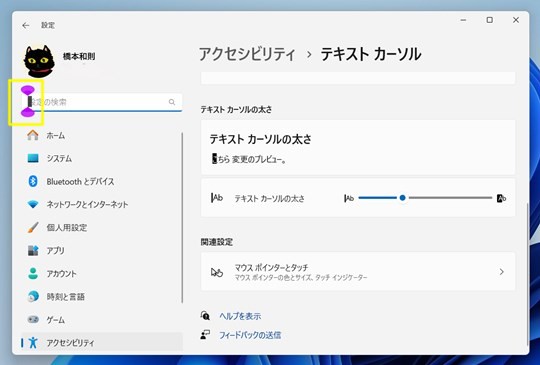
文字カーソルの色や太さを変更できます。